
Apple Pencil parandab oluliselt kasutamist teie iPadiga, mis võimaldab hõlpsalt ja täpselt joonistada, värvida ja märkmeid teha. Aga kui teie Apple Pencil ei tööta, mida saate teha?
Algne Apple Pencil on olnud kasutusel alates 2015. aastast ja on siiani kasutusel. Sarjaga on liitunud veel kaks mudelit, Apple Pencil 2 ja Apple Pencil USB-C. Lisateavet saate selle kohta kõike, mida peate Apple Pencili kohta teadma.
Olenemata sellest, milline mudel teil on, võib selle kasutamine olla täielik rõõm, välja arvatud juhul, kui see ei tööta. Kui see rakendustes ei reageeri, seda ei kuvata teavituskeskuse akumenüüs või lihtsalt ei lülitu sisse, saame aidata teil probleemi lahendada. Vaatame, kuidas seda parandada!
Apple'i pliiatsi ots
Pliiatsi ots eemaldatakse, kuna see võib kuluda, tegelikult see aja jooksul muutub ja peate seda muutma. Iga Apple Penciliga on kaasas asendusots. Aga loomulikult, kuna seda saab asendada, tähendab see seda, et seda saab ka lahti lasta. Ja lahtine pliiatsiots tähendab, et iPad ei saa Apple Penciliga korralikult suhelda.
Seetõttu veenduge, et teie Apple Pencili ots oleks pingul. Saate seda pingutada, keerates lihtsalt otsa päripäeva. See ei nõua palju pingutusi ja te ei tohiks kunagi palju survet avaldada. Lihtsalt veenduge, et see oleks sisse lülitatud ja korralikult pingutatud.
Apple Pencil aku

Peame ka veenduge, et teie Apple Pencili aku on laetud. See on kõige ilmsem asi, kuid see juhtub. Tõmmake teavituskeskus alla ja otsige pliiatsi aku indikaatorit.
Kui teie pliiatsi aku on tühi või te pole seda hiljuti kasutanud, võib õigeks laadimiseks kuluda kuni kümme minutit ja kuvamine teavituskeskuses. Nii et ärge paanitsege, kui te seda kohe ei näe; Apple Pencili laadimine võtab veidi aega.
Kui olete Apple Pencilit laadinud rohkem kui 20 minutit ja seda ikka teavituskeskuses ei kuvata, peate selle juhendi lugemist jätkama.
iPadi probleemid
Mõnikord pole süüdi mitte Apple Pencil, vaid iPad ja taaskäivitamine, nagu alati, võib aidata seadmete taaskäivitamiseks. Vajadusel saate oma iPadi sisse ja välja lülitada või lähtestada.
Kuidas iPadi kodunupuga taaskäivitada
- Esmalt hoidke all ülemist nuppu.
- Lohistage liugurit.
- Oodake 30 sekundit, kuni teie iPad välja lülitub.
- Vajutage ja hoidke all ülemist nuppu, kuni näete Apple'i logo.
Kuidas lähtestada iPad ilma kodunuputa
- Vajutage ja hoidke all oma iPadi ülemist nuppu ja kumbagi helitugevuse nuppu.
- Jätkake nende hoidmist, kuni ekraan välja lülitub.
- Jätkake nende hoidmist, kuni näete Apple'i logo.
- Vabastage nupud.
konfiguratsiooniprobleemid
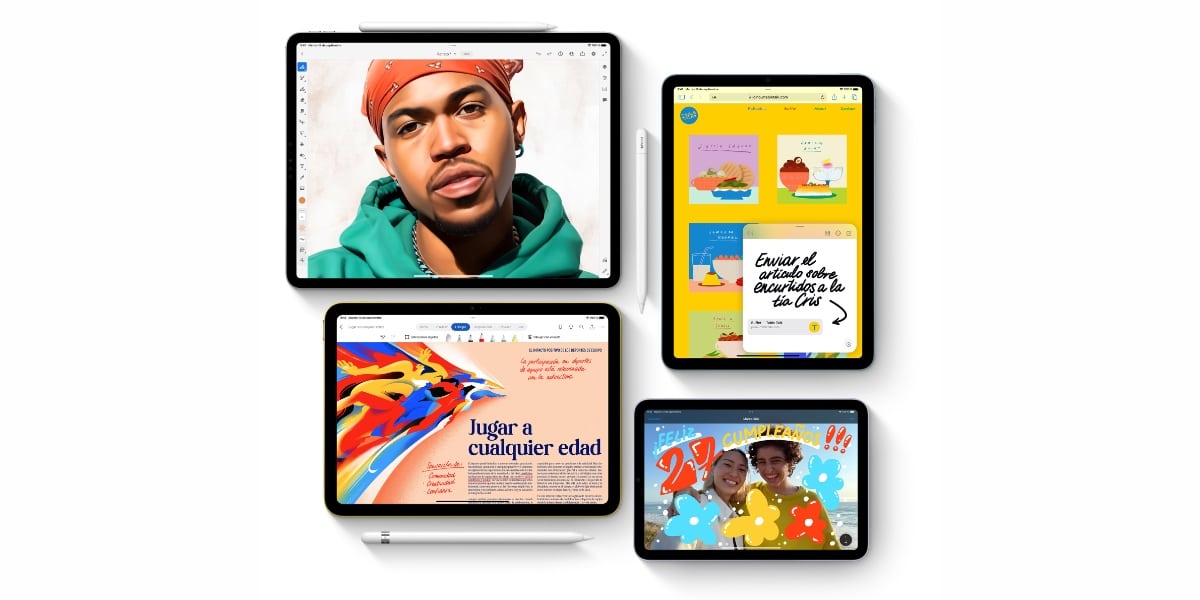
Kui leiate, et teie Apple Pencil ei tööta, võib olla aeg seda teha kontrollige Bluetoothi sätteid veendumaks, et pliiats on ühendatud, ja kui ei, siis ühendage see uuesti. Teise võimalusena võite Apple Pencili sidumise lahti ühendada ja seejärel uuesti iPadiga siduda; mõnikord aitab see kummalisest ühendusest lahti saada ja parandab probleemid.
- Esmalt avage iPadis juhtimiskeskus.
- Kui Bluetoothi ikoon on sinine, näitab see, et Bluetooth on lubatud.
Järgige neid samme, et kontrollida, kas Apple Pencil on teie iPadiga ühendatud,
- Vajutage ja hoidke all ühenduvusvidinate keskel.
- Kui vidinad laienevad, vajutage ja hoidke all Bluetoothi ikooni.
- Kuvatakse saadaolevate ja ühendatud seadmete loend.
- Kontrollige, kas teie Apple Pencil on ühendatud.
Kui olete oma pliiatsi uuesti sidunud ja see ikka ei tööta, läheb asi keeruliseks, kuid saame otsida rohkem alternatiive.
Kontrollige ühilduvust Apple Penciliga
Niisiis, ostsite just Apple Pencili ja see ei reageeri teie iPadis? Võib juhtuda, et ostsite a õuna pliiats ei ühildu teie iPadiga. Teise põlvkonna Apple Pencil ei ühildu mõne selle väljalaskest vanema versiooniga ja esimese põlvkonna Apple Pencil ei ühildu mõne pärast seda välja antud seadmega.
Siin on nimekiri iPadidest, mis ühilduvad mõlema põlvkonna Apple Penciliga.
Apple'i pliiats (1. põlvkond)
- iPad (6, 7, 8 ja 9 põlvkond)
- iPad Air (3. põlvkond)
- iPad mini (5. põlvkond)
- 12,9-tolline iPad Pro (1. ja 2. põlvkond)
- 10,5-tolline iPad Pro
- 9,7 tolline iPad
Apple'i pliiats (2. põlvkond)
- iPad mini (6. põlvkond)
- 12,9-tolline iPad Pro (3, 4 ja 5 põlvkonda)
- 11-tolline iPad Pro (1, 2 ja 3 põlvkonda)
- iPad Air (4. ja 5. põlvkond)
Apple Pencil USB-C
- 12.9-tolline iPad Pro 3, 4, 5 ja 6 põlvkond
- 11-tolline iPad Pro 1., 2., 3. ja 4. põlvkond
- iPad Air 4 ja 5 põlvkond
- iPad 10 põlvkond
- iPad mini 6 põlvkond
Kui teie Apple Pencil ei ühildu teie iPadiga ja ostsite just Apple Pencili, tagastage see esimesel võimalusel ja asendage see ühilduva mudeliga. Kui teil on ühilduv pliiats, liikuge järgmise lahenduse juurde.
Kontrollige rakenduse ühilduvust

Teate juba, et erinevad Apple'i pliiatsid ühilduvad erinevate iPadidega. Samamoodi, Kõik rakendused ei toeta Apple Pencili sisendit. Kuigi laialdaselt kasutatavad Notes and Sketching rakendused toetavad Apple Pencilit, mainivad enamik Apple Pencilit toetavaid rakendusi seda oma kirjelduses.
Viimane abinõu: helistage Apple'i toele
Nagu alati, loodan, et ülaltoodud veaotsingu näpunäited töötasid teie jaoks. Kui ei, siis võib-olla on teie Apple Pencil defektne või kahjustatud. Sellisel juhul peate lahenduse leidmiseks ühendust võtma Apple'iga. Võimaliku remondi või asendamise jaoks saate oma asukohale lähimas Apple Store'is Geniusega kohtumise kokku leppida.
Kui te ei pääse Apple Store'i, siis alati võite võtta ühendust Apple'i ametliku teenindusega veebist, rakenduse enda, telefoni või sõnumite kaudu.
Kui teil on Apple'i pliiatsiga muid probleeme olnud ja olete suutnud need lahendada, andke meile kommentaarides teada.
